
Diese Software repariert häufige Computerfehler, schützt Sie vor Dateiverlust, Malware, Hardwarefehlern und optimiert Ihren PC für maximale Leistung. Beheben Sie PC-Probleme und entfernen Sie Viren jetzt in 3 einfachen Schritten:
- Laden Sie das Restoro PC-Reparatur-Tool herunter das kommt mit patentierten Technologien (Patent verfügbar Hier).
- Klicken Scan starten um Windows-Probleme zu finden, die PC-Probleme verursachen könnten.
- Klicken Repariere alles um Probleme zu beheben, die die Sicherheit und Leistung Ihres Computers beeinträchtigen
- Restoro wurde heruntergeladen von 0 Leser in diesem Monat.
Jeder, der sich ein oder zwei Dinge auskennt PC-Spiele weiß wahrscheinlich was Dampf ist.
Diese Die digitale Vertriebsplattform für Videospiele ist wahrscheinlich die derzeit bekannteste auf dem Markt.
Es ist jedoch nicht einfach, an der Spitze der Videospiel-Nahrungskette zu bleiben, und Steam entwickelt sich weiter.
Ein großartiges Beispiel für die Entwicklung von Steam ist die Nachricht, dass die Steam-Bibliothek vervollständigt wird überarbeiten.
Wie änderst du deinen Steam-Client auf die Beta-Version?
1. Treten Sie der Beta bei, während sich Steam im Small- oder Large-Modus befindet
- Starten Dampf
- Wählen Dampf (Obere linke Ecke)
- Wählen die Einstellungen
- Gehe zum Konto Tab
- Klicke auf Veränderung neben wo es steht Beta-Teilnahme
- Wählen Sie das Steam-Beta-Update aus der Dropdown-Liste und klicken Sie auf OK
- Wähle aus Steam neu starten Taste, wenn Sie dazu aufgefordert werden
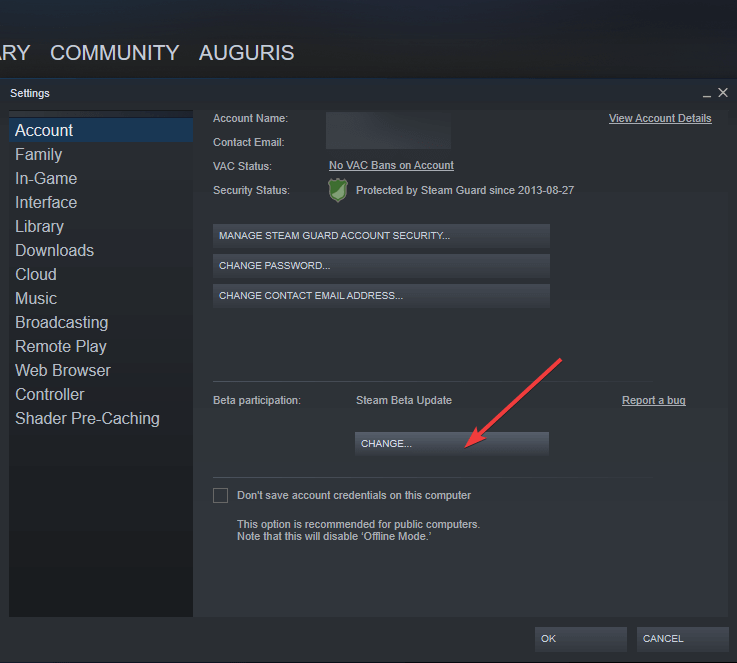
2. Treten Sie der Beta bei, während sich Steam im Big Picture-Modus befindet
- Wählen die Einstellungen
- Wählen System
- Überprüf den Nehmen Sie an der Client-Beta teil Möglichkeit
- Wähle aus Steam neu starten Taste, wenn Sie dazu aufgefordert werden
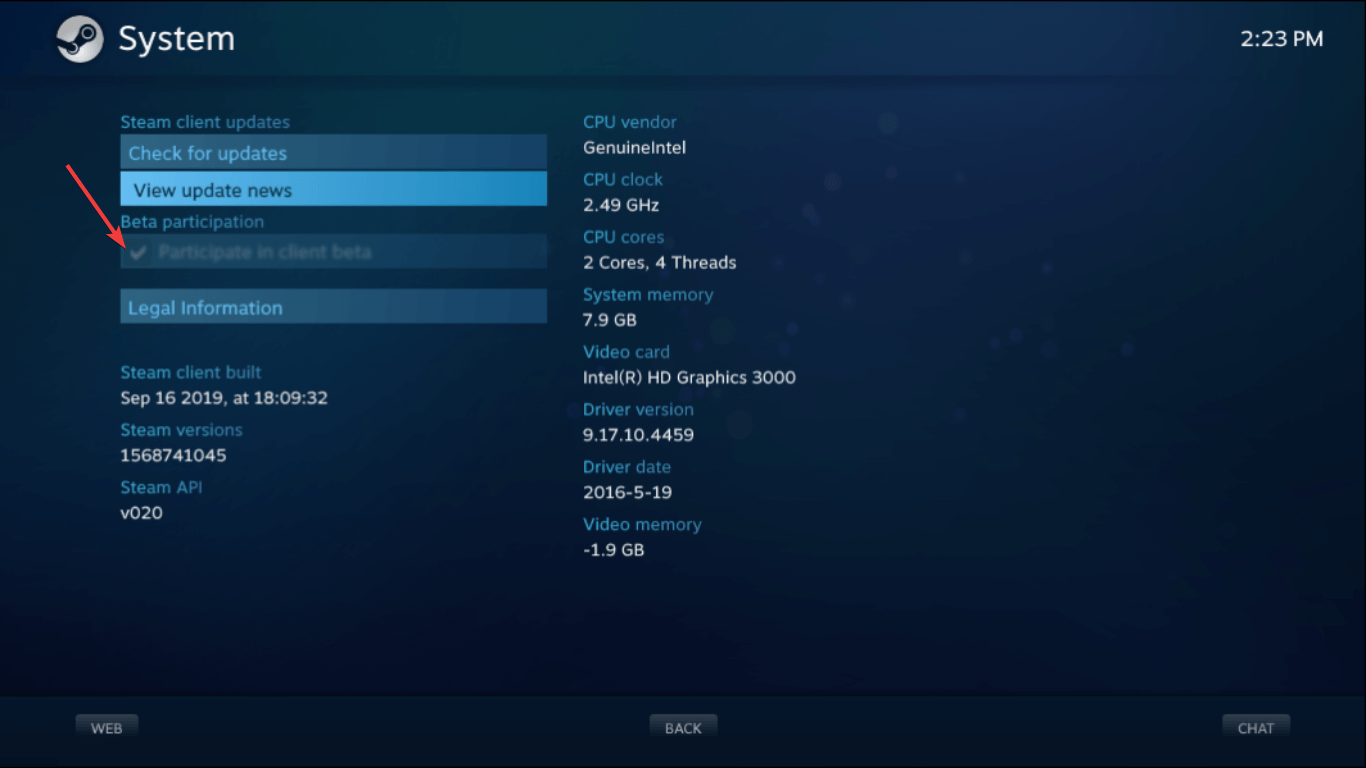
Was bringt die neue Steam-Bibliothek auf den Tisch?
Schnellerer Zugriff auf Spielupdates
Mit dem neuen Client erfährst du jedes Mal als Erster, wenn Spiele in deiner Bibliothek ein Update erhalten oder ein Event veranstalten
Sie müssen lediglich auf ein Ereignis klicken, um alle aktuellen Updates für dieses Spiel zu durchsuchen.
Ein Bereich, in dem kürzlich gespielte Spiele angezeigt werden
Mit dem neuen Steam-Client haben Sie jetzt ein Regal, das die Spiele anzeigt, die Sie zuletzt gespielt oder gekauft haben.
Alles, was Sie tun müssen, ist den großen grünen Knopf zu drücken, um dort weiterzumachen, wo Sie in Ihrem letzten Spiel aufgehört haben.
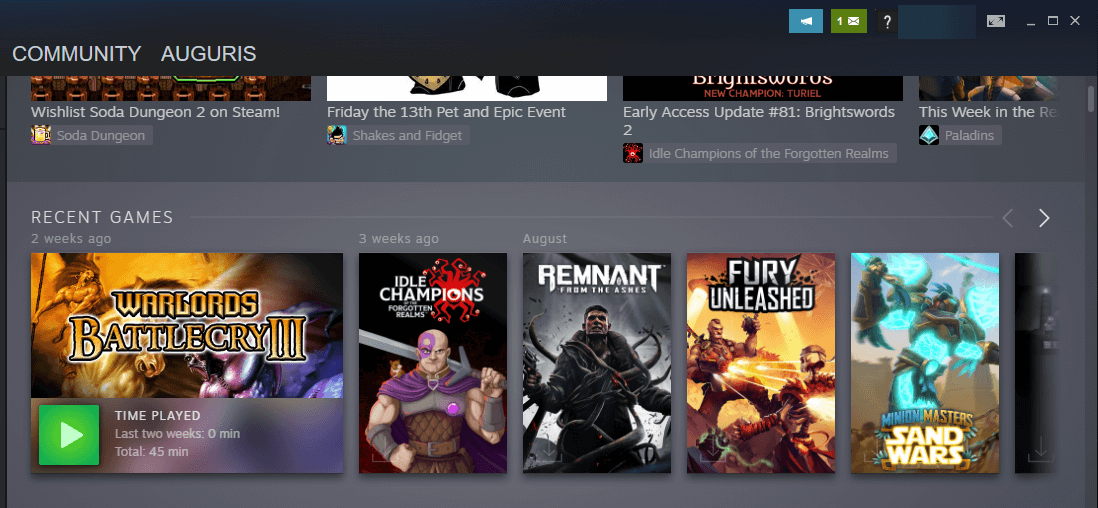
Aktivitätsprotokoll deiner Freunde
Mit dem neuen Steam-Tab können Sie sehen, was Ihre Freunde gerade spielen, und vielleicht finden Sie sogar ein neues Spiel, das es wert ist, ausprobiert zu werden.
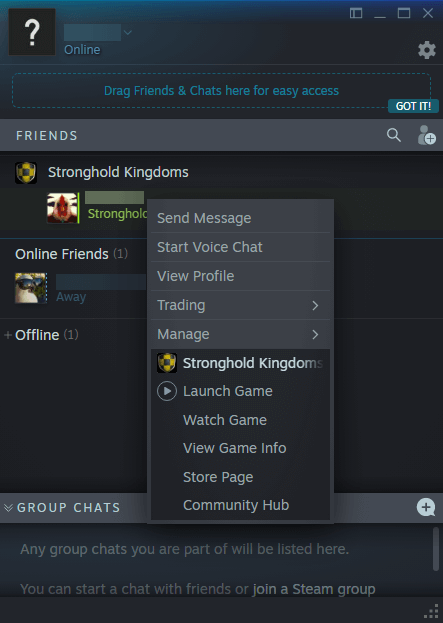
Eine Registerkarte „Sammlungen“
Sie können ein benutzerdefiniertes Regal oder zwanzig hinzufügen und Ihre Lieblingssammlungen hervorheben oder einfach alle Ihre Spiele präsentieren.
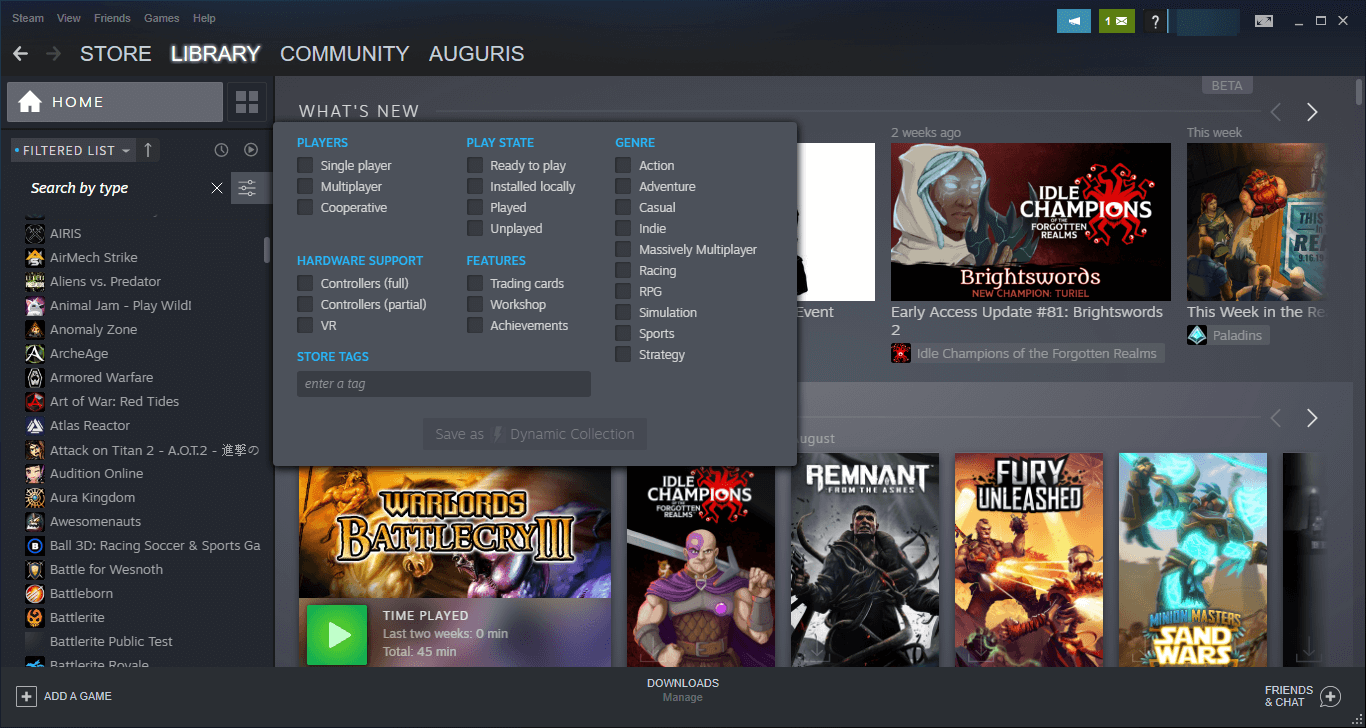
Alle Informationen zu einem Spiel auf einer einzigen Seite
Alles vom Entwickler, deinen Freunden und der Community wird auf einer einzigen Seite zusammengefasst.
Dies macht es einfacher, mit den neuen Entwicklungen in Ihren Spielen Schritt zu halten.
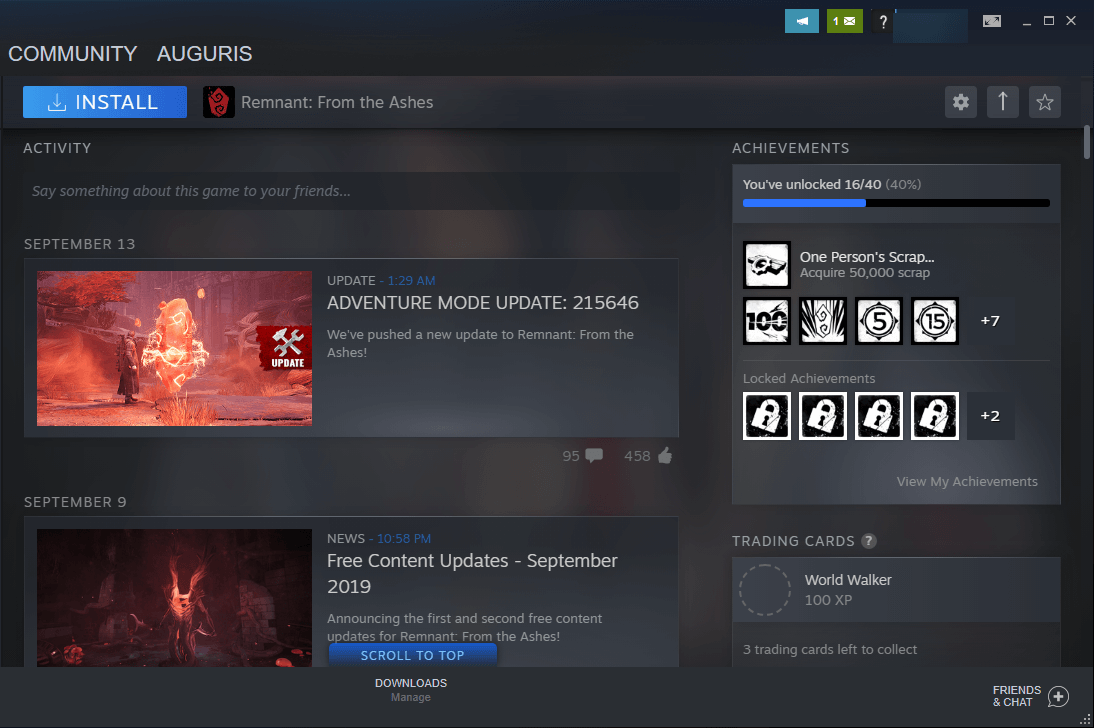
Bessere Bibliotheksorganisation
Der neue Steam-Client wird es einfacher machen, Ihre Spiele zu erkunden, zu sortieren, zu verstecken und zu präsentieren.
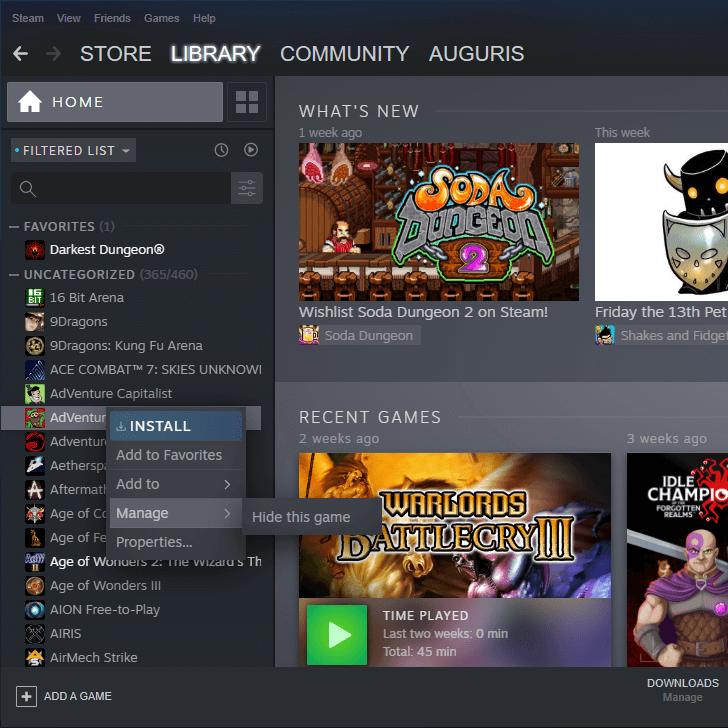
Wenn all diese Funktionen äußerst vielversprechend klingen, dann werden Sie es höchstwahrscheinlich wollen trete der Beta-Phase bei so schnell es geht!
 Haben Sie immer noch Probleme?Beheben Sie sie mit diesem Tool:
Haben Sie immer noch Probleme?Beheben Sie sie mit diesem Tool:
- Laden Sie dieses PC-Reparatur-Tool herunter auf TrustPilot.com als großartig bewertet (Download beginnt auf dieser Seite).
- Klicken Scan starten um Windows-Probleme zu finden, die PC-Probleme verursachen könnten.
- Klicken Repariere alles um Probleme mit patentierten Technologien zu beheben (Exklusiver Rabatt für unsere Leser).
Restoro wurde heruntergeladen von 0 Leser in diesem Monat.
![Content-Server nicht erreichbar Steam-Fehler [EXPERT FIX]](/f/f2426708d9aec3c38ffc3c7ddbdf2d98.png?width=300&height=460)
![Steam Link funktioniert nicht [Gelöst]](/f/e04076076e1e390567cc4d6b2feac41e.jpg?width=300&height=460)
